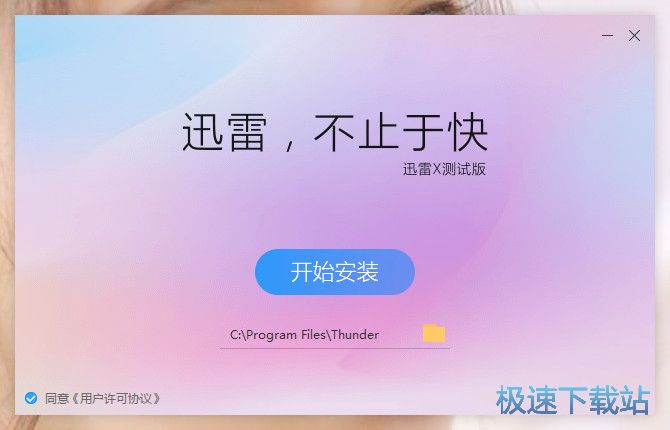迅雷10下载使用教程
时间:2020-01-20 16:57:02 作者:无名 浏览量:61
使用说明
登陆即是迅雷10VIP会员高速通道破解,无限期高速通道免费使用。
装之前请卸载电脑上原有的迅雷版本!此版本随便登陆个帐号即可,下载速度最高13M。
功能特色
精致的简约体验:新版迅雷X界面尺寸更加小巧,兼容1024X768以上的屏幕分辨率,小屏幕也能适应。
更加聚焦下载:新版迅雷X对相关下载信息进行强化,如任务的下载速度变化曲线,镜像资源的数量,以及各个文件的下载进度。延续迅雷9上实用性很高的资源评论,只要用户一选中任务,就会出现下载过该任务的用户评论。资源该不该下,广大雷友告诉你。
推出“迅雷口令”功能:使用“迅雷口令”功能,您可以一键为迅雷X的任意下载任务(包括BT任务),生成一段独有的迅雷口令。任何收到迅雷口令的用户,只要复制一下“迅雷口令”,即可创建对应的下载任务。
此外,我们正在同步开发基于“Electron”软件框架的迅雷X,未来迅雷X界面响应将更加流畅,并能够完美支持4K高分辨率显示器,解决老版本不支持高分辨屏幕的问题,文字显示效果也会更加清晰细腻。下一代更高效的下载引擎,预计下半年也将搭载在未来的新版迅雷X中。
使用方法
1、首先打开下载好的迅雷X软件,来到主界面。
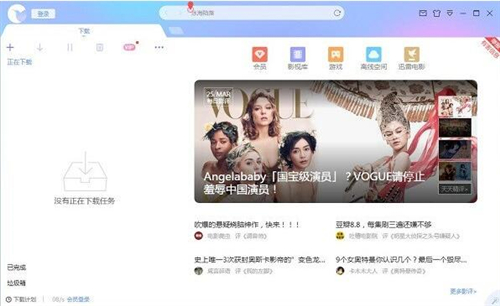
2、点击左上角图标,弹出登录界面,可以输入迅雷账号密码进行登录,也可以不登录。
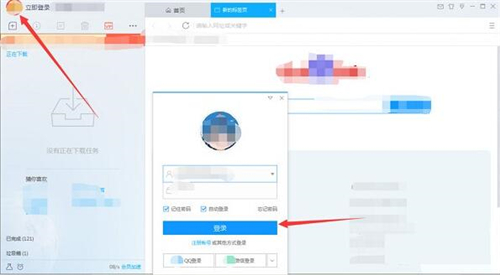
迅雷10下载使用教程图二
3、然后点击界面上的三个点图标(如图所示),在出现的下拉中点击“设置中心”。
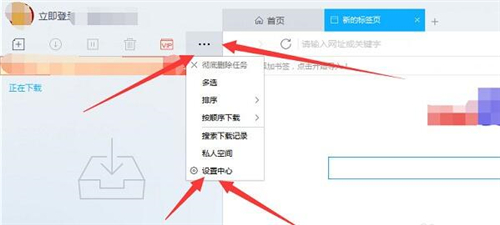
迅雷10下载使用教程图三
4、在设置中心可以设置基本属性和高级属性。
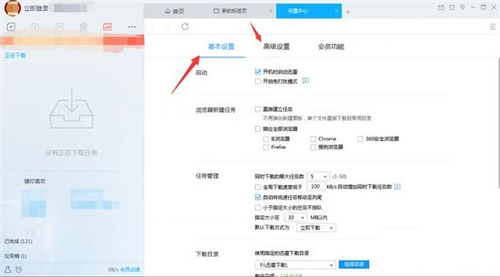
迅雷10下载使用教程图四
5、设置完之后,点击左上角的“+”按钮,在新建任务框里输入文件的下载链接,然后点击“立即下载”。
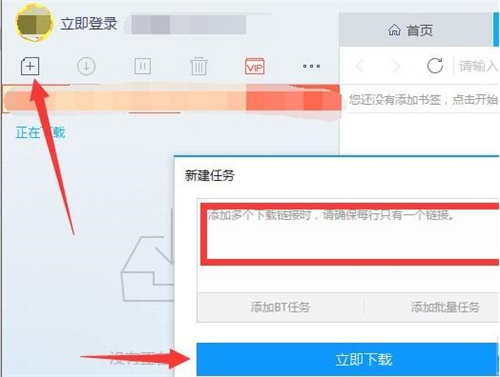
迅雷10下载使用教程图五
6、然后资源就会进入下载中,可以查看其下载速度等信息。
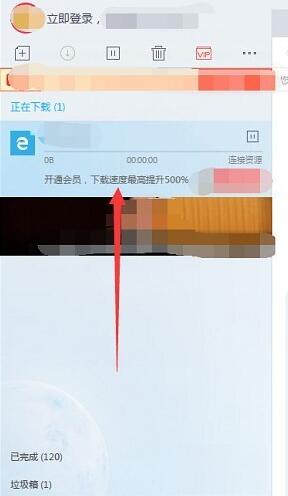
迅雷10下载使用教程图六
7、下载好的文件也可以右击删除它。
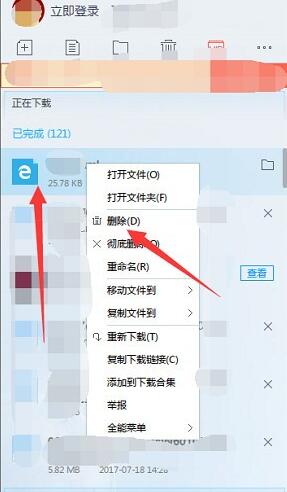
迅雷10下载使用教程图七
8、没有任务就表示已经删除掉了。
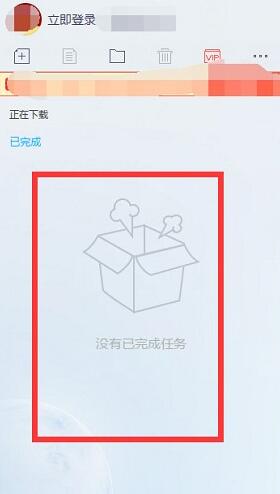
迅雷X 10.1.16.466 官方版
- 软件性质:国产软件
- 授权方式:免费版
- 软件语言:简体中文
- 软件大小:88614 KB
- 下载次数:2406 次
- 更新时间:2020/1/21 9:09:07
- 运行平台:WinAll...
- 软件描述:迅雷9才用没多久,迅雷官方团队又推出了新产品迅雷X,迅雷X就是迅雷10的意思,新... [立即下载]
相关资讯
相关软件
电脑软件教程排行
- 怎么将网易云音乐缓存转换为MP3文件?
- 比特精灵下载BT种子BT电影教程
- 土豆聊天软件Potato Chat中文设置教程
- 怎么注册Potato Chat?土豆聊天注册账号教程...
- 浮云音频降噪软件对MP3降噪处理教程
- 英雄联盟官方助手登陆失败问题解决方法
- 蜜蜂剪辑添加视频特效教程
- 比特彗星下载BT种子电影教程
- 好图看看安装与卸载
- 豪迪QQ群发器发送好友使用方法介绍
最新电脑软件教程
- 迅雷10下载使用教程
- 速压下载安装教程
- 手游通4399模拟器使用教程
- 企鹅电竞直播助手使用教学
- 海马苹果手机助手安装使用教学
- 定向井下载
- robotart下载教程分享
- 怎么冻结qq号
- 美图秀秀拼图教程
- 卡iPhoneX在线软件使用说明
软件教程分类
更多常用电脑软件
更多同类软件专题